Windows 10 è l’ ultimo sistema operativo rilasciato dalla Microsoft. Prima di andare a vedere come installare Windows 10 , è necessario che io ti premetta alcune cose. Hai un computer che ha 10 anni? Nel computer hai installato Windows XP ( quindi in questo caso più vecchio di 10 anni visto che XP è uscito nel 2002 )? Bene, se almeno ad una di queste 2 domande puoi rispondere con un ” Si “, evita di installare Windows 10 sul tuo pc. Mi dispiace ma l’ hardware deve andare di pari passo ( o almeno quasi ) con il software, altrimenti il tuo pc rischierebbe di essere poco performante e di subire continui rallentamenti. Ora guarda i requisiti minimi che il tuo pc deve avere per poter installare Windows 10:
- Processore: 1 gigahertz (GHz) più veloce.
- RAM: 1 gigabyte (GB) per versioni a 32 bit, 2GB per le versioni a 64 bit.
- Hard disk: 16GB per le versioni a 32 bit, 20 GB per la versione a 64 bit.
- Scheda grafica: DirectX 9 o successiva, driver WDDM 1.0.
- Risoluzione: almeno 1024×600.
Questi sono semplicemente i requisiti minimi che il tuo pc deve avere per poter avviare Windows 10. Se vuoi che funzioni in modo ottimale devi avere requisiti maggiori di questi.
Come installare Windows 10 da cd-rom
Se hai acquistato una licenza di Windows 10 che prevede un supporto fisico puoi utilizzare il cd per installare Windows 10. Se il tuo pc o notebook non dovesse avere un lettore cd, dovrai o procurartene uno, comprandolo ( interno o esterno ), oppure installare Windows 10 da pen drive.
[amazon_link asins=’B013J7P05U,B076D9MN8Y,B01J48UVBQ,B01HE792R8,B07HQBV7TK,B07G15WKWX,B07B7GBBV7,B00TGXMZNC,B0759KJQHY’ template=’ProductCarousel’ store=’air0c-21′ marketplace=’IT’ link_id=’19d4c275-f48d-11e8-b09d-d576c6f3f93f’]
Per installare Windows 10 da cd, dovrai inserire il cd all’ interno del lettore del pc, riavviare il pc, ed entrare nel BIOS seguendo questa guida ed attivare il boot da cd come fonte primaria. Adesso salva le impostazioni del BIOS ed il pc verrà riavviato. A questo punto premi un tasto qualsiasi quando ti verrà richiesto a video. In questo momento partirà l’ installazione di Windows 10.
Nella prima schermata dovrai cliccare su ” Installa “.
Una volta premuto sul tasto ” Installa “, segui passo passo tutte le richieste che l’ installazione ti chiederà. In realtà, non dovrai fare granchè. Ad un certo punto ti verrà chiesto solamente di scegliere in quale partizione installare il sistema operativo. Io ti consiglio di eliminare tutte le partizioni e crearne una nuova da 0, formattandola.
Come installare Windows 10 da pen drive
Come ho già detto, puoi installare Windows 10 da pen drive. Per poterlo fare, dovrai scaricare lo strumento della Microsoft che si chiama Media Creation Tool. Praticamente, grazie a questo strumento, potrai creare una pen drive di avvio con Windows 10 copiato sopra per poterlo installare sul tuo pc o notebook sprovvisto di lettore cd. Di seguito tutti i passaggi:
- Come primo passaggio scarica lo strumento ed eseguilo. Per poterlo fare devi necessariamente essere amministratore del sistema.
- Per accettare le condizioni di licenza clicca su ” Accetta “.
- Nella pagina che si aprirà seleziona Crea un supporto di installazione per un altro PC, quindi clicca su “ Avanti “.
-
Scegli la lingua, l’edizione e l’architettura (64 bit o 32 bit) per Windows 10. Questa tabella ti aiuterà a decidere quale edizione di Windows 10 ti serve:
-
Edizione di Windows da aggiornare Edizione di Windows 10 Windows 7 Starter
Windows 7 Home Basic
Windows 7 Home Premium
Windows 7 Professional
Windows 7 Ultimate
Windows 8/8.1
Windows 8.1 with Bing
Windows 8 Pro
Windows 8.1 Pro
Windows 8/8.1 Professional with Media Center
Windows 8/8.1 Single Language
Windows 8 Single Language with Bing
Windows 10 Home
Windows 10 ProWindows 10 Windows 8/8.1 Chinese Language Edition
Windows 8 Chinese Language Edition with BingWindows 10 Home China - Adesso dovrai scegliere il tipo di supporto:
- Unità flash USB. Inserisci un’unità flash USB vuota con almeno 8GB di spazio disponibile. Qualsiasi contenuto eventualmente presente nell’unità flash verrà eliminato.
- File ISO. Salva nel PC un file ISO da utilizzare per creare un DVD. Una volta scaricato il file, puoi passare alla posizione in cui è salvato oppure selezionare Apri masterizzatore DVD e seguire le istruzioni per masterizzare il file su un DVD. Per ulteriori informazioni sull’utilizzo di un file ISO, vedi la sezione Metodi aggiuntivi per usare il file ISO per installare Windows 10 più avanti.
- Dopo aver creato il supporto, devi seguire tutti i passaggi per poterlo utilizzare.
Come installare Windows 10 partendo da 0
Come ho già detto, se il tuo pc o notebook non è dotato di lettore cd, puoi installare Windows 10 grazie ad uno strumento messo a disposizione di tutti da Microsoft. Questo strumento si chiama Refresh Creation Tool. Adesso, dopo aver scaricato ed aperto questo strumento, ti verrà richiesto di accettare le condizioni di licenza. Per farlo clicca semplicemente su ” Accetto “.
Nella successiva schermata, Windows ti avviserà che perderai tutti i software di terze parti che hai installato e, qualora tu lo volessi, potrai formattare il pc, cancellando tutti i tuoi dati e partendo da un’ installazione pulita. Se vuoi puoi mantenere solo i tuoi dati personali, selezionando l’ opzione corrispondente.


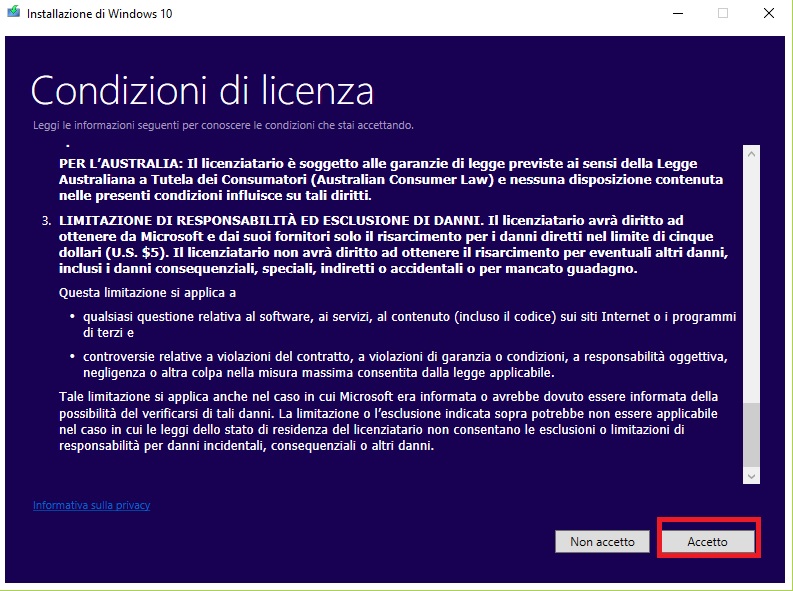
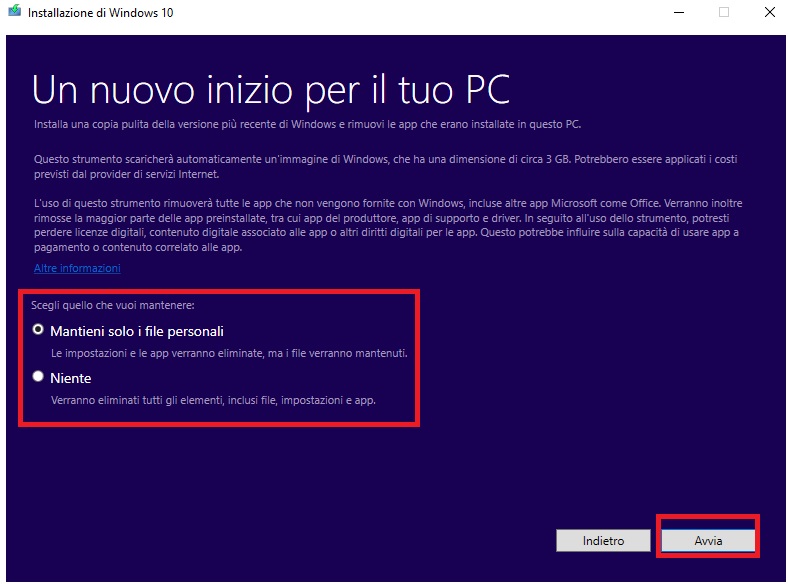


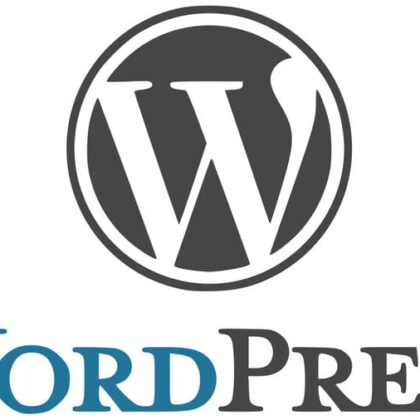


I commenti sono chiusi